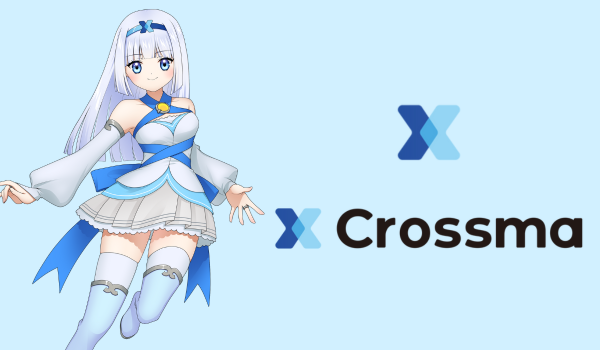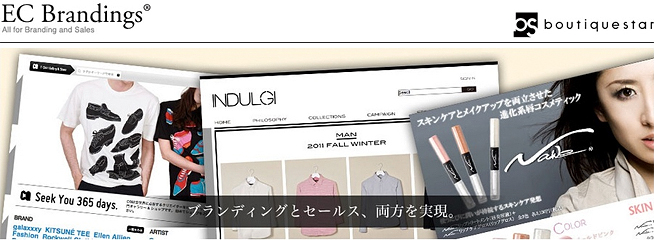【2021最新】インスタグラムの埋め込み方法は?ツールや注意点について解説
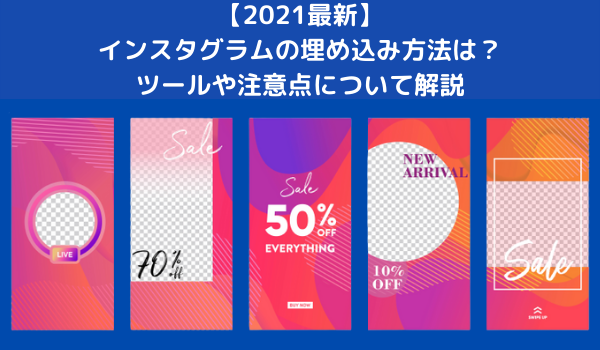
インスタグラムの埋め込み機能とは
インスタグラムの「埋め込み機能」とは、インスタのフィード投稿をWebサイトやブログ記事内にそのまま差し込む機能のことを指します。
埋め込まれたインスタ投稿の写真をクリックすると、インスタグラムへ遷移します。また、「View Profile」「View More on Instagram」ボタンからはユーザーのプロフィールへもリンクされているため、新しいフォロワーの獲得へもつながりやすいでしょう。
引用:プチ研
HTMLを利用した埋め込み方法
インスタの埋め込み機能は、Web版でのみ使える機能となっており、アプリ版のインスタグラムでは利用できません。
パソコン版で埋め込みコードを取得する
まずはウェブブラウザから、インスタグラムへログインします。
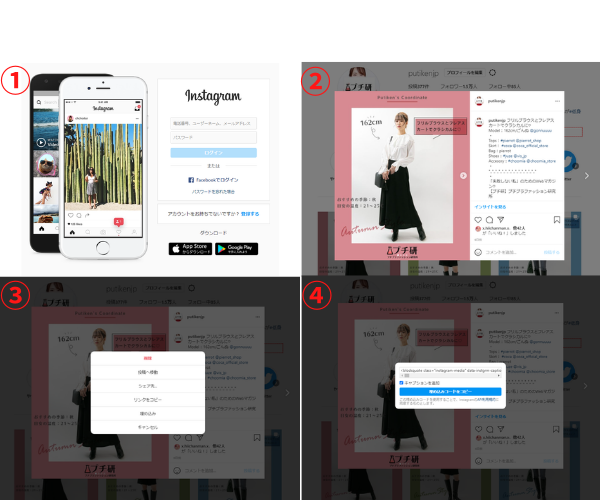
①自身の登録情報を入力して、ログインしてください。
②埋め込みたい投稿を開くと、アカウント名の右横に「メニューボタン(…)」が表示されます
③メニューボタンをクリックすると、「埋め込み」が表示されるのでクリック。
④「埋め込みコードをコピー」をクリックすると、クリップボードにコピーされるので任意の場所にペーストして挿入します。また、埋め込みに利用できるのは写真だけではなく、「動画」「リール」「IGTV」も埋め込むことが可能です。
スマホから埋め込みコードを取得する
スマホからの埋め込み機能を使う場合、アプリは非対応となっているため、PCと同じくWeb版での作業が必要になります。まずはPC版と同様に、ウェブブラウザでインスタグラムを開きログインしましょう。
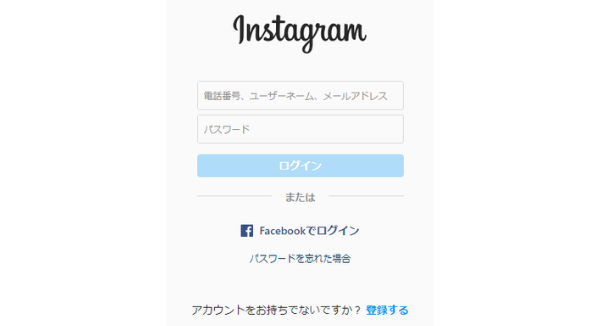
あとはPC版と同様に、埋め込みたい投稿を選びコードを取得していきます。
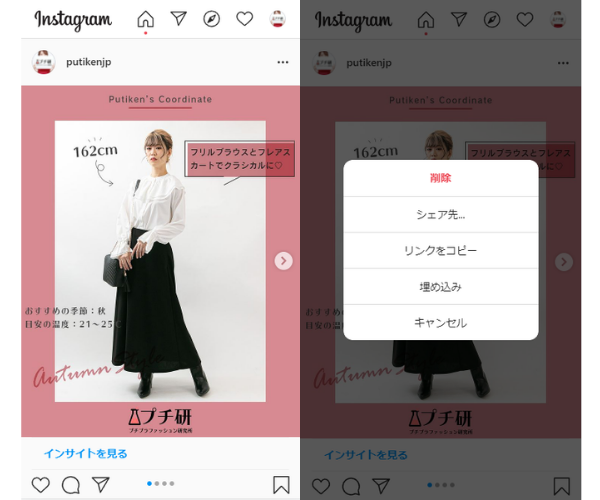
手順はすべてPC版と同じになります。埋め込みたい投稿のメニューをクリックし、埋め込みボタンをクリック。
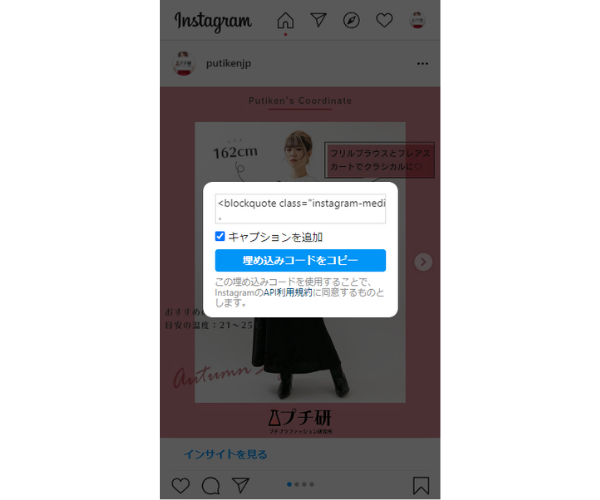
表示される埋め込みコードをコピーして、任意の場所に貼り付けてください。
表示サイズの変更・中央寄せも可能
埋め込みコードをコピーして貼り付けると、サイズが大きいと感じる場合があると思います。その場合はHTMLコードを少し変更するだけで、任意のサイズで表示させることが可能です。埋め込みコードの中にある「max-width:540px;」の数値を変更すれば、任意のサイズで表示ができます。これでサイズ変更はOK。
記事やサイトコンテンツ内に、インスタグラムの埋め込みを行う場合、中央表示させたい場合もあると思います。
そんな時は、中央表示できるように埋め込みコードをタグではさんでみましょう。
コピーしたコード貼り付け
こうすることで、インスタグラムの埋め込みが中央に表示されるようになります。
画像だけ埋め込みたい場合は?
インスタグラムの埋め込みコードをそのまま利用すると、投稿の本文がすべて表示される仕様になっています。本文が短いものであればそんなに気になりませんが、文章が長い場合はコンテンツの表示が冗長になってしまいます。そういった場合は、投稿の本文を取得しないように埋めこみコードをコピーします。
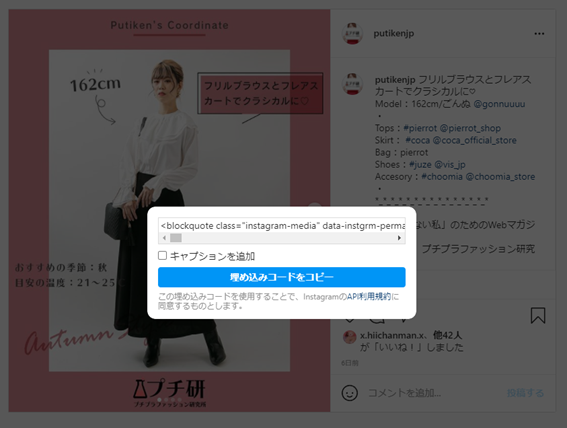
埋め込みコードを取得する際、「キャプションを追加」のチェックボックスを外すことで、写真だけを表示するコードの取得が可能になります
インスタグラムをWEBサイト上で表示させる3つの方法
インスタグラムをWeb上で表示させるには3つのパターンがあります。
HTMLを利用する
まずは、先述したように埋め込みコードを取得し、表示させたい場所にHTMLで直接記入する方法です。この方法が一番簡単に誰でも実装できます。
APIを利用する
次に、インスタグラムが公開するAPI(アプリケーション・プログラミング・インターフェイス)を利用して表示させる方法です。このAPIを利用すれば、単一投稿以外の表示方法などが可能になりますが、こちらはFacebookの開発アカウントを保持していることが前提条件となり、技術的な知識も必要となるため初心者の方には利用が難しいものとなります。
外部サービスを利用する
最後に、外部サービスを利用する場合です。外部サービスは公式APIに対応する有料のツール(一部無料のものもあります。)で、投稿の一覧表示やデザインのカスタマイズをしたり、ハッシュタグで投稿を自動収集したり、通常の埋め込み機能では使えないストーリーの表示が行えるものなどさまざまです。
インスタグラムの埋め込みを利用するメリット
公式インスタグラムを紹介できる
WebサイトにSNSの投稿を埋め込むことで、公式インスタグラムを見てもらえる機会が増えます。サイト訪問時に購入に至らない場合でも、SNSさえフォローしてもらえれば、徐々にファンになってくれる可能性があり、後々の購買行動に繋がるかもしれません。
もちろん、サイト上にアカウントへのリンクアイコンの設置だけでも有効ですが、投稿内容を埋め込むことでアカウントの雰囲気を伝えられるため、よりフォローされやすくなるでしょう。
WEBサイトをリッチ化し説得力を上げる
インスタグラムの投稿をWebサイトや記事に埋め込むことで得られる大きなメリットとして、更新頻度の担保が挙げられます。Webサイトの画像や文章を更新するには、手間も時間もかかるため頻繁に更新することは難しいと思います。
ですが、日々投稿を行っているアカウントであれば、インスタグラムの埋め込みを行うだけで、Webサイトでも新しいコンテンツを更新できるというのはたいへん魅力的です。また、一般ユーザーによる投稿(UGC)をサイトに埋め込むことで、他のユーザーのリアルな口コミなどを見られるので、ユーザーにとっては購入検討の後押しにもなります。
CVR(転換率)向上につながる
先に述べたUGCをサイト上に活用することで、サイトを訪れていたユーザーが離脱することなく、サイトの滞在時間向上や購買行動の促進につなげられるため、結果的にCVRも向上します。ここで重要なのは、どのUGCが効果的だったのか、内容と傾向を分析してPDCAを回し続けることです。
インスタグラムを埋め込む際の注意点
埋め込みができないものがある
アカウントを非公開にしているもの(鍵アカと呼ばれるもの)は、埋め込み機能が利用できません。これは自分の投稿であっても、他人の投稿であっても同じです。通常は、先述したようにメニューの中に「埋め込」の表示が出てきますが、そもそも非公開アカウントではこの「埋め込み」が表示されません。
また、ストーリーも埋め込み機能の対象外となります。通常ストーリーは24時間で消えてしまうため、埋め込みができません。ただし、ストーリーを「投稿としてシェア」した場合にはフィードに投稿されるため、埋め込み機能が利用できるようになります。
投稿が削除されると表示されなくなってしまう
埋め込んだ投稿はインスタグラムと連動されているため、投稿を削除した場合にはWeb上でも投稿が非表示となり、「写真・動画のリンクに問題があるか、投稿が削除された可能性があります。」と記載されるようになります。
自分のアカウントであれば、投稿を削除したタイミングがわかりますが、他人の投稿を利用している場合には削除されたタイミングがわからないため、急に投稿が表示されなくなっている場合があります。サイトを訪れるユーザーのためにも、定期的にチェックしておくとよいでしょう。
著作権の問題
インスタグラムの埋め込み機能について、著作権の問題があります。
『Instagram』データに関するポリシーでは、第三者により「再シェア」は許可しており、「利用規約」においても、「利用者のコンテンツについて、その権利が弊社に帰属すると弊社が主張することはありませんが、利用者はコンテンツを使用するためのライセンスを弊社に付与します。」とあります。
現状では、埋め込み機能が著作権侵害に当たるのかは曖昧な表記しかされておらず、引用に関しては問題ない場合が多いようです。ですが、2020年に米国で行われた裁判を受け、2020年6月に「Instagramの埋め込み機能には画像の使用許可は含まれない」と述べています。
そういった事から、企業としてUGCを活用する場合には、コンテンツ投稿者への使用許諾を取ることがベターでしょう。ただし、UGCの利用交渉は企業の場合100件を超えるような場合も多く発生するため、PRを企画する際はあらかじめ規約の中に二次利用の許諾を記載しておくと後々の作業の手間が省けます。
また、ツールを使う場合は使用許諾を一括で取得できるようなシステムを搭載しているものもあるので、チェックしてみてください。
インスタグラムの埋め込みができるツール4選
Letro
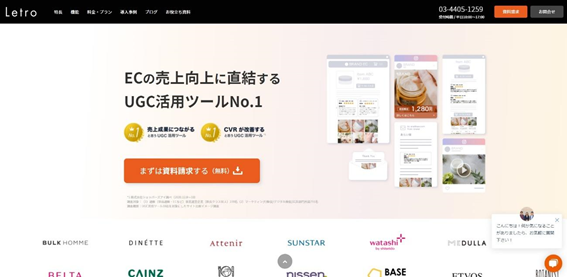
料金体系:初期費用+月額費用
・ハッシュタグでインスタ投稿を自動収集・一括で利用許諾申請が可能。
・基幹システムと連携して、購入者にインスタ投稿・レビュー促進を自動化。
・UGC毎にCTR/CVRの計測が可能。
OWNLY
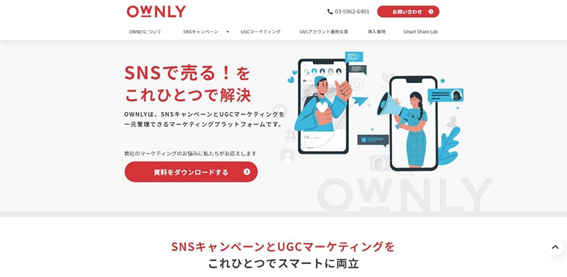
料金体系:初期費用+月額費用
・Instagramをはじめ、TwitterやLINEなどで実施できるキャンペーン施策が豊富。
・ハッシュタグ・メンションのついた投稿の自動収集、利用許諾をシステム管理。
・好みのデザインでUGCをWebサイトに埋め込めるタグを生成可能。
EmbedSocial
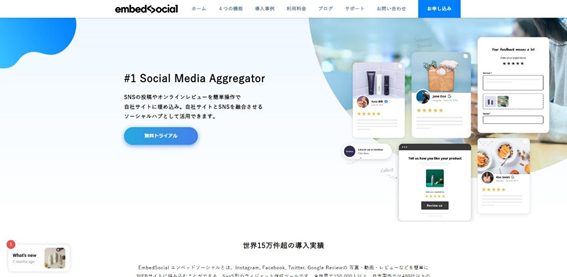
料金体系:初期費用0円+月額費用
・Instagramのほか、TwitterやYouTubeの投稿を埋め込み可能。
・Instagramのストーリーを自動で取り込み、Webサイトへの表示が可能。
・Instagram、Twitter、Facebookに投稿した画像をそのままサイトへ流用可能。
SnapWidget
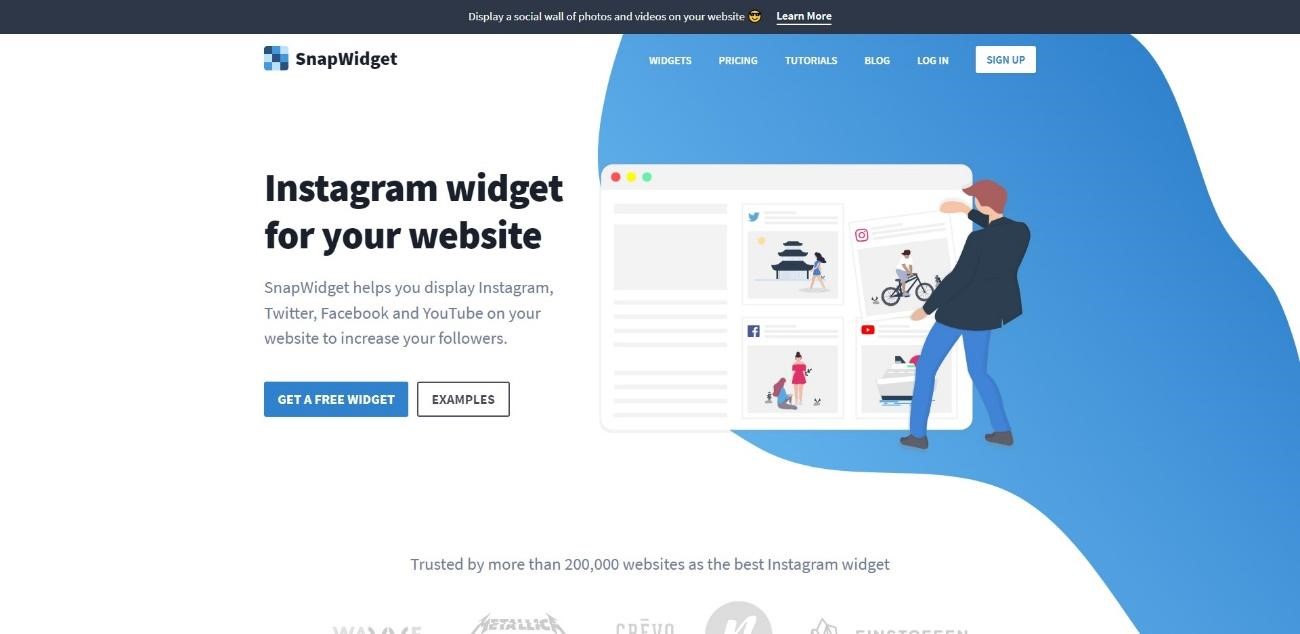
料金体系:無料
● 海外サイトのため、英語の理解・解説サイトを見ながらの利用が必須
● Instagramの投稿とは連動しないため、最新表示の取得が不可
まとめ
Instagramの埋め込み機能を使っての表示方法や、埋め込みの注意点、ツールの紹介について解説しました。埋め込み機能を上手く使って、インスタアカウントのフォロワー増加や、Webサイトの充実・CVRの向上につなげましょう。